Cara memperbaiki foto yang kurang terang di iPhone dan Android menggunakan aplikasi bawaan ponsel
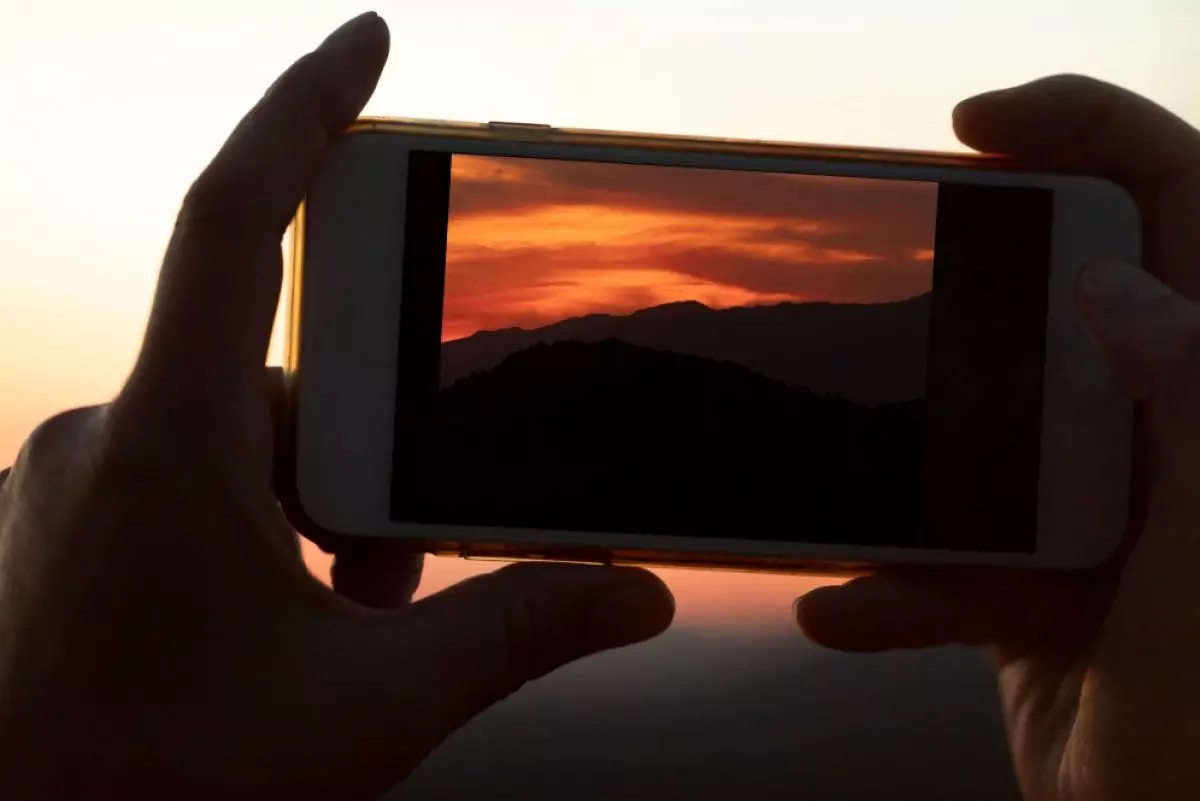
Cara memperbaiki foto yang kurang terang
Cara memperbaiki foto yang kurang terang di Android

-
Cara menggunakan filter dan aplikasi pihak ketiga untuk memperbaiki pencahayaan foto yang buruk Menambahkan filter adalah pilihan terbaik untuk mengedit foto
-
5 Cara mendapatkan pencahayaan yang sempurna untuk foto menggunakan smartphone Pencahayaan adalah segalanya dalam fotografi, terutama jika kamu memotret dengan smartphone
-
Ini penyebab kualitas foto selfie kamu buruk di smartphone dan begini cara memperbaikinya Kualitas foto selfie yang buruk bisa disebabkan beberapa faktor
Prosesnya hampir sama saat menggunakan Google Foto di Android. Kamu harus melewati fitur otomatis atau AI apa pun untuk menghindari perubahan seluruh gambar. Targetkan pencahayaan yang kurang, jadi pengeditan manual adalah yang terbaik dalam kasus ini. Temukan gambar di aplikasi, tekan Edit, dan ikuti langkah-langkah di bawah ini.
1. Buka bagian Sesuaikan dan temukan Kecerahan.
2. Langkah selanjutnya adalah meningkatkan Kontras. Jangan terlalu berat, sebab kamu menginginkan keseimbangan yang baik antara bagian terang dan gelap dari gambar.
3. Sekarang saatnya bermain dengan Sorotan dan Bayangan. Naikkan Bayangan untuk mencerahkan bagian gelap gambar. Kamu mungkin tergoda untuk menaikkan Sorotan juga, tetapi jika bagian terang dari gambar kamu sudah cerah, lebih baik kamu membiarkannya.
4. Pengaturan titik hitam Google Foto jauh lebih baik daripada yang ada di aplikasi iOS Foto. Jadi disarankan untuk menggunakannya. Jika foto kamu awalnya cukup gelap, kecilkan titik Hitamnya. Jika foto kamu terasa agak kusam dan masih kurang kontras, ubahlah sedikit.
5. Kembali ke Kecerahan dan kecilkan perlahan hingga kamu mencapai tingkat pencahayaan alami yang bagus. Jika merasa foto kamu sedikit lebih jelas, munculkan Pop dan Pertajam. Foto kamu sekarang seharusnya terlihat lebih cerah.
RECOMMENDED ARTICLE
- Kamu mendadak bisa jadi seniman digital dengan karya menakjubkan cuma menggunakan Copilot Designer
- Cara menambah atau mengganti objek foto menggunakan Pincel AI Photo Editor
- Tips iPhone, cara menghapus gambar identik dari iCloud secara instan
- Google Photos sekarang memiliki lebih banyak alat pengeditan gratis, ini persyaratan minimum perangkat
- Facebook Messenger menambahkan fitur untuk pengiriman foto HD
HOW TO
-

10 Aplikasi Android penghitung kalori demi diet aman saat Idul Fitri, jangan sampai gagal
-

10 Game Android Seru untuk 4 pemain atau lebih ini dijamin bikin silahturahmi makin asyik
-

10 Gaya selfie seru bersama sahabat saat mudik lebaran, kangen langsung hilang!
-

20 Cara antisipasi agar HP tetap bisa internetan saat perjalanan mudik, bikin hati jadi tenang
-

15 Solusi ampuh atasi signal HP lemah saat mudik ke pedalaman, santai tetap bisa internetan lancar
TECHPEDIA
-

10 Fitur canggih iPhone 16E, bakal jadi HP Apple termurah di bawah Rp 10 juta?
-

10 HP Xiaomi in bakal kebagian AI DeepSeek, bisa kalahkan AI dari Google atau ChatGPT?
-

Waspada, undangan pernikahan palsu lewat HP ini berisi virus berbahaya
-

Bocoran Smartphone Samsung layar lipat tiga, dari HP kecil jadi tablet layar lebar
-

Israel pakai spyware serang WhatsApp, targetkan lebih dari 100 jurnalis dan aktivitis
LATEST ARTICLE
HOW TO Selengkapnya >
-
![10 Aplikasi Android penghitung kalori demi diet aman saat Idul Fitri, jangan sampai gagal]()
10 Aplikasi Android penghitung kalori demi diet aman saat Idul Fitri, jangan sampai gagal
-
![10 Game Android Seru untuk 4 pemain atau lebih ini dijamin bikin silahturahmi makin asyik]()
10 Game Android Seru untuk 4 pemain atau lebih ini dijamin bikin silahturahmi makin asyik
-
![10 Gaya selfie seru bersama sahabat saat mudik lebaran, kangen langsung hilang!]()
10 Gaya selfie seru bersama sahabat saat mudik lebaran, kangen langsung hilang!
-
![20 Cara antisipasi agar HP tetap bisa internetan saat perjalanan mudik, bikin hati jadi tenang]()
20 Cara antisipasi agar HP tetap bisa internetan saat perjalanan mudik, bikin hati jadi tenang


















